Rumah >Tutorial sistem >Siri Windows >Bagaimana untuk memasang semula win10 ke win7
Bagaimana untuk memasang semula win10 ke win7
- 王林ke hadapan
- 2024-01-06 16:17:29806semak imbas
Ramai kawan-kawan yang dah biasa guna win7 tak biasa dengan versi win10 yang dah tukar nak tukar balik ke versi win7, jadi macam mana nak tukar balik.

Langkah untuk memasang semula win7 daripada win10
1 Muat turun pemacu optik maya untuk memasang semula sistem, dan pasangkannya mengikut gesaan selepas memuat turun.
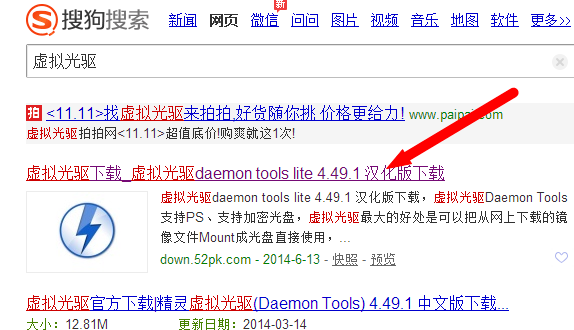
2 Muat turun fail imej sistem Win7 Ultimate (akhiran fail ialah iso) dan muat turun fail imej yang sepadan (pilih 32-bit atau 64-bit mengikut konfigurasi komputer anda).
Anda boleh memilih mengikut pautan di bawah:
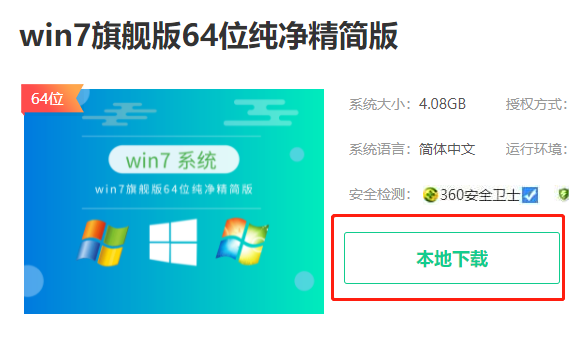
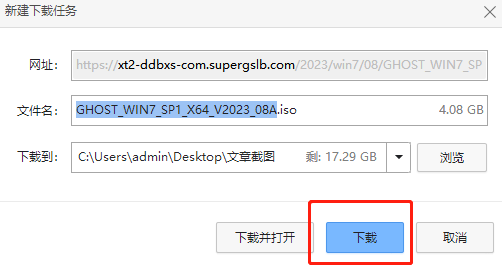
3 Persediaan ini telah selesai, dan langkah seterusnya adalah untuk memulakan pemasangan . Dwiklik pemasang ONEKEY_GHOST.
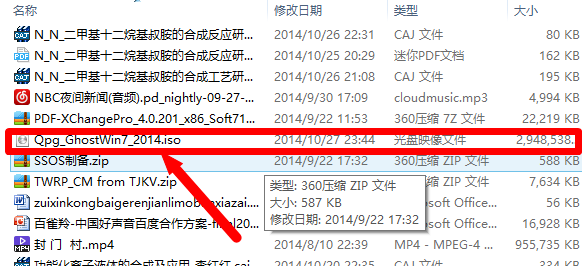
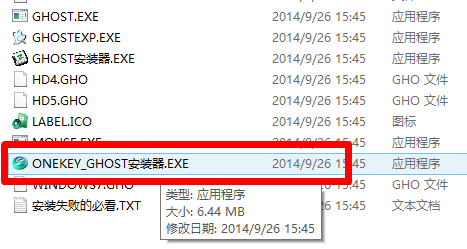
4 Pada masa ini, pilih lokasi di mana anda ingin memasang sistem (biasanya lalai adalah untuk memasang ke pemacu c Selepas memilih, klik OK, dan kotak dialog akan muncul, pilih Ya).
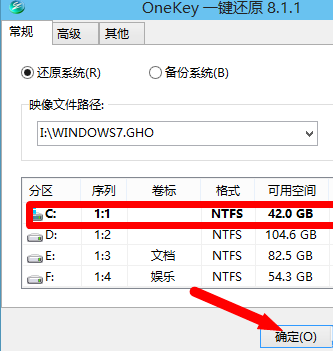
5. Selepas membuat sandaran, klik Mulakan Semula Selepas memulakan semula, anda akan memasuki antara muka pemasangan.
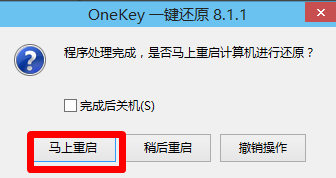
6 Selepas pemasangan terakhir, ia akan dimulakan semula secara automatik sekali, supaya sistem baharu akan dipasang.
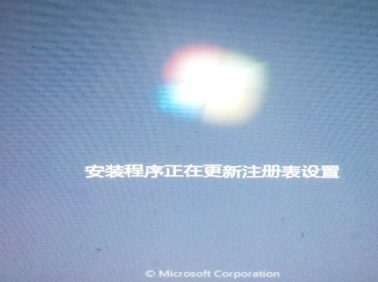
Soalan berkaitan pemasangan semula sistem win10: Cara memasang semula menggunakan pemacu kilat USB丨Sistem ranap dan tidak boleh dimasukkan
Atas ialah kandungan terperinci Bagaimana untuk memasang semula win10 ke win7. Untuk maklumat lanjut, sila ikut artikel berkaitan lain di laman web China PHP!
Artikel berkaitan
Lihat lagi- Dell ' s 75-inci Monitor skrin sentuh adalah ' t untuk pengsan hati
- Bar cahaya monitor terbaik pada tahun 2025
- Nvidia pinky-swears gpus komputer riba tidak cacat
- Windows 10 Akan Hidup Lepas 2025, Dengan Harga
- Fungsi semakan menyebabkan kontroversi! Microsoft menarik balik kemas kini versi pratonton Win11 Canary 26236

